Οι περισσότεροι από εσάς πρέπει να αντιμετωπίσατε κατά λάθος την κατάσταση κατά την οποία διαγράψατε αγορασμένες ή προεπιλεγμένες εφαρμογές. Στις περισσότερες περιπτώσεις, μερικά σημαντικά μηνύματα, χάνονται δεδομένα και με τις εφαρμογές. Τι θα κάνετε αν αντιμετωπίσετε αυτήν την κατάσταση; Θα πρέπει να είστε προσεκτικοί όταν κάνετε λάθος βήμα, τα δεδομένα και τα μηνύματά σας θα βρίσκονται σε κίνδυνο ή θα λείπουν για πάντα.
Επομένως, η εύρεση μιας κατάλληλης και αξιόπιστης μεθόδου είναι η τελική λύση. Το απόσπασμα σας εξηγεί τους τρόπους με τους οποίους μπορείτε να ανακτήσετε λεπτομερώς τις εφαρμογές στο iPhone. Απλά ελέγξτε τα επαγγελματικά προγράμματα που σας βοηθούν να επαναφέρετε τα δεδομένα του iPhone Apps και να δημιουργήσετε αντίγραφα ασφαλείας των δεδομένων iPhone ως επάγγελμα.
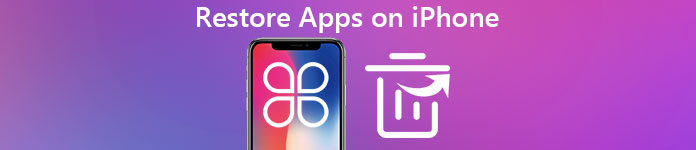
- Μέρος 1: Πώς να επαναφέρετε τις εφαρμογές στο iPhone από το App Store
- Μέρος 2: Πώς να επαναφέρετε τις προεπιλεγμένες εφαρμογές iPhone όπως το Safari ή την κάμερα
- Μέρος 3: Πώς να δημιουργήσετε αντίγραφα ασφαλείας και να επαναφέρετε τα δεδομένα WhatsApp στο iPhone
Μέρος 1. Πώς να επαναφέρετε τις εφαρμογές στο iPhone από το App Store
Πολλοί από εσάς που είστε νέοι χρήστες του iPhone μπορεί να αισθανθούν πανικό όταν διαγράψετε κατά λάθος τις σημαντικές εφαρμογές σας από το iPhone σας. Στην πραγματικότητα, υπάρχουν διάφορα είδη μεθόδων που σας βοηθούν να επαναφέρετε τις εφαρμογές στο iPhone, μεταξύ των οποίων το App Store προσφέρει δύο εύκολους και γρήγορους τρόπους αντιμετώπισης αυτής της κατάστασης.
Μέθοδος 1. Αποκατάσταση διαγραμμένων εφαρμογών iPhone από το App Store
Στην πραγματικότητα, μπορείτε να κατεβάσετε ξανά την χαμένη εφαρμογή στο App Store για να επαναφέρετε τις εφαρμογές στο iPhone, που πρέπει να είναι ο ευκολότερος τρόπος. Θυμηθείτε να χρησιμοποιείτε τον ίδιο λογαριασμό iTunes κατά την επαναφορά, επειδή μόνο με αυτόν τον τρόπο δεν θα χρεωθείτε ξανά εάν η διαγραμμένη σας εφαρμογή είναι πληρωμένη. Ακολουθεί η λεπτομερής διαδικασία επαναφοράς των διαγραμμένων εφαρμογών iPhone από το App Store για iOS 11.
Βήμα 1. Πατήστε στο "App Store" και, στη συνέχεια, στο μενού "Σήμερα", μπορείτε να συνδεθείτε στον λογαριασμό σας για τις Εφαρμογές iPhone που αγοράσατε.
Βήμα 2. Όταν έχετε πρόσβαση στον λογαριασμό σας, μπορείτε να κάνετε κλικ στο μενού "Αγορά" για να ελέγξετε όλες τις εφαρμογές που αγοράσατε.
Βήμα 3. Ελέγξτε τις εφαρμογές που έχετε αγοράσει και στη συνέχεια κάντε κλικ στο κουμπί λήψης για να επαναφέρετε τη διαγραμμένη εφαρμογή iPhone από το App Store.

Μέθοδος 2. Αναζήτηση και επαναφορά αγορασμένης εφαρμογής στο iPhone
Εκτός από την επανεγκατάσταση των απολεσθέντων εφαρμογών από το App Store, υπάρχει ένας άλλος τρόπος να το ανακτήσετε μέσω του App Store. Εάν γνωρίζετε το όνομα της εφαρμογής που αγοράσατε, μπορείτε απλά να κάνετε αναζήτηση και να επαναφέρετε την εφαρμογή στο iPhone, όπως παρακάτω.
Βήμα 1. Ενεργοποιήστε το iPhone σας και ξεκινήστε το "App Store". Και μετά πηγαίνετε στο μενού "Αναζήτηση" για αναζήτηση της διαγραμμένης εφαρμογής.
Βήμα 2. Στη συνέχεια, μπορείτε να εισαγάγετε το όνομα της διαγραμμένης εφαρμογής ή απλά να εισαγάγετε τη λέξη-κλειδί για να βρείτε την εφαρμογή που αγοράσατε στο iPhone από την Apple Store.
Βήμα 3. Μόλις εντοπίσετε τη διαγραμμένη εφαρμογή, μπορείτε να βρείτε το κουμπί λήψης για να επαναφέρετε την εφαρμογή στο iPhone. Τέλος μπορείτε να πάρετε ξανά την εφαρμογή για το iPhone σας.

Μέρος 2. Πώς να επαναφέρετε τις προεπιλεγμένες εφαρμογές iPhone όπως το Safari ή η κάμερα
Η προηγούμενη μέθοδος για την επαναφορά εφαρμογών στο iPhone ισχύει για εφαρμογές που δεν είναι οι προεπιλεγμένες. Αλλά τι γίνεται αν διαγράψετε τα προεπιλεγμένα σας Εφαρμογές, όπως το Safari, παρεμπιπτόντως; Όταν βρείτε παντού μπορείτε να σκεφτείτε και ακόμα δεν μπορείτε να το αποκαταστήσετε, οι πιθανότητες είναι ότι τα χαμένα Apps σας έχουν περιοριστεί. Εδώ παρέχω τον τρόπο με τον οποίο μπορείτε να επαναφέρετε τις προεπιλεγμένες εφαρμογές στο iPhone σας:
Βήμα 1. Ενεργοποιήστε το iPhone σας και κατευθυνθείτε στην περιοχή "Ρυθμίσεις". Πτώση μέχρι να εμφανιστεί το κουμπί "Γενικά", κάντε κλικ σε αυτό και μεταβείτε σε άλλη σελίδα.
Βήμα 2. Σύρετε προς τα κάτω και κάντε κλικ στο "Περιορισμοί" και μπείτε σε αυτήν τη σελίδα. Θα βρείτε όλες τις προεπιλεγμένες εφαρμογές σε αυτήν την περιοχή.
Βήμα 3. Στη συνέχεια, μετατρέψτε τα χαμένα σας Apps σε ON, τα οποία θα επαναφέρουν τις προεπιλεγμένες εφαρμογές iPhone, όπως το Safari, η κάμερα, το FaceTime και πολλά άλλα.

Εάν έχετε ποτέ δημιουργήσει αντίγραφα ασφαλείας για το iPhone στο iCloud, μπορείτε να το βρείτε εδώ αποκαταστήστε τις εφαρμογές από το iCloud backup εύκολα.
Μέρος 3. Πώς να δημιουργήσετε αντίγραφα ασφαλείας και να επαναφέρετε τα δεδομένα WhatsApp στο iPhone
Σήμερα, το Smartphone παίζει όλο και πιο σημαντικό στη ζωή μας. Και ορισμένα δεδομένα που αποθηκεύσατε στο iPhone σας, όπως φωτογραφίες, μηνύματα κειμένου, δεδομένα εφαρμογών κλπ. Θα πρέπει να δημιουργηθούν και να αποκατασταθούν προσεκτικά σε περίπτωση διαγραφής ή απώλειας. Για να αποφύγετε το πρόβλημα, θα πρέπει να βρείτε μια ισχυρή και αξιόπιστη μέθοδο για τη δημιουργία αντιγράφων ασφαλείας των εφαρμογών στο iPhone με σωστό τρόπο. Δημιουργία αντιγράφων ασφαλείας και επαναφορά δεδομένων iOS είναι ένα πολύ συνιστώμενο πρόγραμμα για εσάς.
Η δημιουργία αντιγράφων ασφαλείας και επαναφορά δεδομένων iOS σάς επιτρέπει να δημιουργήσετε αντίγραφα ασφαλείας του μέρους ή ολόκληρου των δεδομένων από το iPhone σας και να επαναφέρετε τα δεδομένα που θέλετε πίσω στο iDevice. Είναι βολικό για όλους σας, καθώς τα βήματα είναι εύκολο να ακολουθηθούν. Κατά τη διαδικασία δημιουργίας αντιγράφων ασφαλείας και επαναφοράς της εφαρμογής iPhone, το λογισμικό δεν υπόσχεται απώλεια όλων των δεδομένων. Έτσι, είναι πολύ αξιόπιστο. Μην ανησυχείτε για τον τρόπο δημιουργίας αντιγράφων ασφαλείας και επαναφοράς δεδομένων εφαρμογών στο iPhone σας, το μέρος λαμβάνει για παράδειγμα το WhatsApp και παρέχει λεπτομερή βήματα για να σας βοηθήσει να κατανοήσετε.
Πώς να δημιουργήσετε αντίγραφα ασφαλείας των δεδομένων WhatsApp στο iPhone
Βήμα 1. Πραγματοποιήστε λήψη και εγκατάσταση του iOS Data Backup & Restore στον υπολογιστή σας. Ταυτόχρονα, συνδέστε το iPhone σας. Εκκινήστε το iOS Data Backup & Restore και κάντε κλικ στο κουμπί "iOS Data Backup".

Βήμα 2. Για να δημιουργήσετε αντίγραφα ασφαλείας των δεδομένων, πρέπει να επιλέξετε τα δεδομένα του WhatsApp, συμπεριλαμβανομένων φωτογραφιών, μηνυμάτων, βίντεο και αρχείων. Θα χρειαστούν μερικά λεπτά για να ολοκληρωθεί ολόκληρη η διαδικασία για την δημιουργία αντιγράφων ασφαλείας όλων των δεδομένων Whatsapp.

Βήμα 3. Αφού τελειώσετε, το πρόγραμμα θα σας πει το αποτέλεσμα. Κάντε κλικ στο "Προβολή τώρα" για να δείτε τα αρχεία σας. Στη συνέχεια, όλα τα εφεδρικά αρχεία θα εμφανίζονται στην οθόνη και μπορείτε να κάνετε κλικ και να τα δείτε.

Πώς να επαναφέρετε τα δεδομένα WhatsApp στο iPhone
Βήμα 1. Εάν έχετε ήδη δημιουργήσει αντίγραφα ασφαλείας των αρχείων για τα δεδομένα WhatsApp, μπορείτε να συνδέσετε τις συσκευές σας και να κάνετε κλικ στο "Επαναφορά δεδομένων iOS" αυτή τη φορά. Και μετά μπορείτε να επαναφέρετε την εφαρμογή για WhatsApp από το iPhone.
Βήμα 2. Επιτρέπεται να προβάλετε και να επιλέξετε τα δεδομένα του WhatsApp που θέλετε να επαναφέρετε πρώτα, να έχετε περισσότερες λεπτομέρειες σχετικά με τα αρχεία που θέλετε να εξαγάγετε από το αντίγραφο ασφαλείας και, στη συνέχεια, πατήστε "Επαναφορά" για να ξεκινήσετε την επαναφορά.
Βήμα 3. Αφού τελειώσετε, ελέγξτε τα δεδομένα Whatsapp που μόλις αποκαταστήσατε στο iPhone. Μπορείτε να αποθηκεύσετε τα αρχεία σε σας υπολογιστή και να μεταφέρετε τα αρχεία πίσω στο iPhone με AirDrop ή Bluetooth ανάλογα. Μπορείτε επίσης να βασιστείτε σε αυτό ανακτήσει τις διαγραμμένες σημειώσεις στο iPhone.
Συμπέρασμα
Σε περίπτωση απώλειας σημαντικών πληροφοριών και χρήσιμων εφαρμογών, καλύτερα να δημιουργήσετε αντίγραφα ασφαλείας των δεδομένων σας εκ των προτέρων. Αλλά αν διαγράψετε τα δεδομένα σας, μην ανησυχείτε και ακολουθήστε τα βήματα και τις μεθόδους για το πώς να δημιουργήσετε αντίγραφα ασφαλείας και επαναφοράς εφαρμογών ή δεδομένων στο iPhone σας σε αυτό το άρθρο, το οποίο θα σας βοηθήσει να λύσετε πλήρως το πρόβλημα.



 Αποκατάσταση στοιχείων iPhone
Αποκατάσταση στοιχείων iPhone Αποκατάσταση συστήματος iOS
Αποκατάσταση συστήματος iOS Δημιουργία αντιγράφων ασφαλείας και επαναφορά δεδομένων iOS
Δημιουργία αντιγράφων ασφαλείας και επαναφορά δεδομένων iOS iOS οθόνη εγγραφής
iOS οθόνη εγγραφής MobieTrans
MobieTrans Μεταφορά iPhone
Μεταφορά iPhone iPhone Γόμα
iPhone Γόμα Μεταφορά μέσω WhatsApp
Μεταφορά μέσω WhatsApp Ξεκλείδωμα iOS
Ξεκλείδωμα iOS Δωρεάν μετατροπέας HEIC
Δωρεάν μετατροπέας HEIC Αλλαγή τοποθεσίας iPhone
Αλλαγή τοποθεσίας iPhone Android Ανάκτηση Δεδομένων
Android Ανάκτηση Δεδομένων Διακεκομμένη εξαγωγή δεδομένων Android
Διακεκομμένη εξαγωγή δεδομένων Android Android Data Backup & Restore
Android Data Backup & Restore Μεταφορά τηλεφώνου
Μεταφορά τηλεφώνου Ανάκτηση δεδομένων
Ανάκτηση δεδομένων Blu-ray Player
Blu-ray Player Mac Καθαριστικό
Mac Καθαριστικό DVD Creator
DVD Creator Μετατροπέας PDF Ultimate
Μετατροπέας PDF Ultimate Επαναφορά κωδικού πρόσβασης των Windows
Επαναφορά κωδικού πρόσβασης των Windows Καθρέφτης τηλεφώνου
Καθρέφτης τηλεφώνου Video Converter Ultimate
Video Converter Ultimate Πρόγραμμα επεξεργασίας βίντεο
Πρόγραμμα επεξεργασίας βίντεο Εγγραφή οθόνης
Εγγραφή οθόνης PPT σε μετατροπέα βίντεο
PPT σε μετατροπέα βίντεο Συσκευή προβολής διαφανειών
Συσκευή προβολής διαφανειών Δωρεάν μετατροπέα βίντεο
Δωρεάν μετατροπέα βίντεο Δωρεάν οθόνη εγγραφής
Δωρεάν οθόνη εγγραφής Δωρεάν μετατροπέας HEIC
Δωρεάν μετατροπέας HEIC Δωρεάν συμπιεστής βίντεο
Δωρεάν συμπιεστής βίντεο Δωρεάν συμπιεστής PDF
Δωρεάν συμπιεστής PDF Δωρεάν μετατροπέας ήχου
Δωρεάν μετατροπέας ήχου Δωρεάν συσκευή εγγραφής ήχου
Δωρεάν συσκευή εγγραφής ήχου Ελεύθερος σύνδεσμος βίντεο
Ελεύθερος σύνδεσμος βίντεο Δωρεάν συμπιεστής εικόνας
Δωρεάν συμπιεστής εικόνας Δωρεάν γόμα φόντου
Δωρεάν γόμα φόντου Δωρεάν εικόνα Upscaler
Δωρεάν εικόνα Upscaler Δωρεάν αφαίρεση υδατογραφήματος
Δωρεάν αφαίρεση υδατογραφήματος Κλείδωμα οθόνης iPhone
Κλείδωμα οθόνης iPhone Παιχνίδι Cube παζλ
Παιχνίδι Cube παζλ





